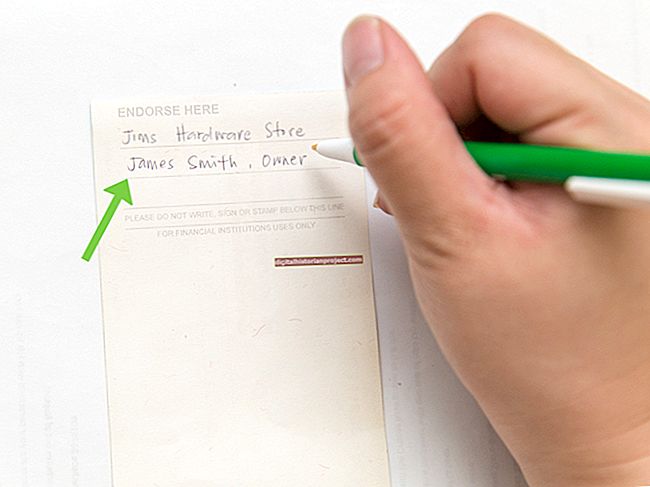مائیکروسافٹ آفس 2007 پروگراموں کے مابین ڈیٹا برآمد کرنے میں لچک پیش کرتا ہے ، جیسے پاورپوائنٹ سلائڈ پریزنٹیشن سے ورڈ دستاویز کو مواد بھیجنا۔ یہ ورڈ دستاویز آپ کے نمائش کے دوران آپ کے سامعین کو نوٹ پڑھنے اور نوٹ بنانے کے ل to ہینڈ آؤٹ تیار کرسکتی ہے۔ ورڈ میں مزید ترمیمی کمانڈز کی خصوصیات ہیں جو پاورپوائنٹ میں دستیاب نہیں ہیں ، جیسے کتابیات اور سرخیاں۔ اپنے مراجعین سے اپنے منصوبے کی اپیل بڑھانے کے لئے ڈیزائن تھیمز ، پیج سیٹ اپ ، پس منظر اور دیگر اختیارات داخل کریں۔
1
پاورپوائنٹ 2007 پریزنٹیشن کو کھولیں ، کمانڈ کی فہرست کھولنے کے لئے ونڈو کے اوپری بائیں کونے میں "آفس" کے بٹن پر کلک کریں۔ پین میں اختیارات ظاہر کرنے کے لئے "شائع کریں" ٹیب کو منتخب کریں اور مائیکرو سافٹ آفس ورڈ پر بھیجیں ڈائیلاگ باکس کو کھولنے کے لئے "مائیکروسافٹ آفس ورڈ میں ہینڈ آؤٹ بنائیں" پر کلک کریں۔
2
ورڈ دستاویز پر ڈسپلے کرنا چاہتے ہیں اس صفحے کے ترجیحی صفحے پر کلک کریں۔ سلائیڈوں کے ساتھ والے نوٹس ، سلائیڈوں کے بعد خالی لائنیں ، سلائیڈوں کے نیچے نوٹس ، سلائیڈوں کے نیچے خالی لائنیں ، اور صرف آؤٹ لائن شامل ہیں۔
3
ڈائیلاگ باکس میں "چسپاں کریں" بٹن پر کلک کریں تاکہ آپ اپنے ورڈ میں کوئی تبدیلی نہیں رکھنا چاہتے ہو ، یہاں تک کہ اصلی پاورپوائنٹ پریزنٹیشن میں تبدیلی آجائے۔ ورڈ دستاویز میں اصل پاورپوائنٹ پریزنٹیشن میں تازہ کاریوں کی نمائش کے ل. "پیسٹ لنک" بٹن پر کلک کریں۔
4
ڈائیلاگ باکس کو بند کرنے کے لئے "اوکے" کے بٹن پر کلک کریں۔ ورڈ ونڈو آپ کی پاورپوائنٹ پریزنٹیشن کے لئے منتخب صفحہ کا نمونہ دکھائے گا۔ ٹیبل ٹولز کا ربن کمانڈ ربن پر ڈیزائن اور لے آؤٹ ٹیبز دکھاتا ہے۔
5
ٹیبل ٹولز کمانڈ یا عام ربن کمانڈز سے ورڈ دستاویز میں ترمیم کریں۔ مثال کے طور پر ، حاشیوں کو تبدیل کرنے کے لئے ، ربن کے "پیج لے آؤٹ" کے ٹیب پر کلک کریں ، صفحہ سیٹ اپ گروپ میں "مارجنز" بٹن پر کلک کریں اور "اعتدال پسند" یا وائڈ "بٹن پر کلک کریں۔
6
اس ورڈ دستاویز کو محفوظ کریں کے طور پر محفوظ کریں ڈائیلاگ باکس کو کھولنے کے لئے "Ctrl-S" دبائیں۔ بائیں سکرولنگ پین میں ترجیحی فائل کے مقام پر کلک کریں۔ فیلڈ میں فائل کا نام ٹائپ کریں۔ اس ورڈ دستاویز کو بچانے کے لئے "محفوظ کریں" کے بٹن پر کلک کریں اور ڈائیلاگ باکس کو بند کریں۔